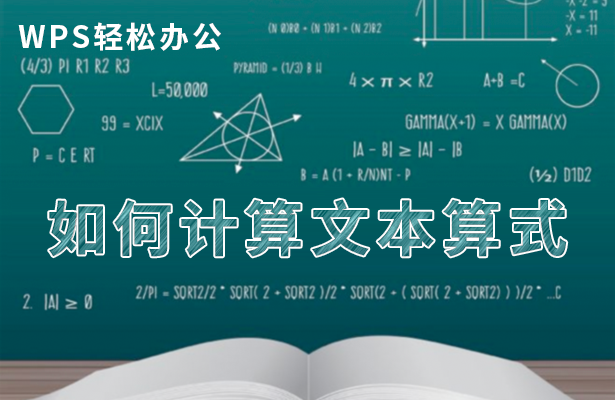本教程适用版本:WPS 365 点击免费使用
我们在利用WPS表格和Excel表格进行日常办公时,经常利用表格来计算和分析数据,那么我们在利用函数进行数据计算的方法大家都已经学会了,那么如何在单元格中输入文本来体现计算结果呢,今天我们就来教大家在WPS表格和Excel表格如何计算文本算式,具体怎么操作呢,一起来学习一下吧。
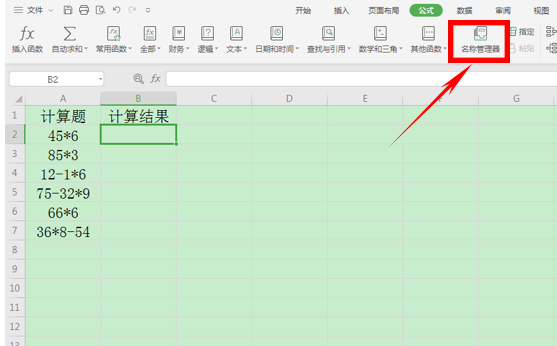 >>免费升级到企业版,赠超大存储空间
>>免费升级到企业版,赠超大存储空间
弹出名称管理器的对话框,单击新建名称。
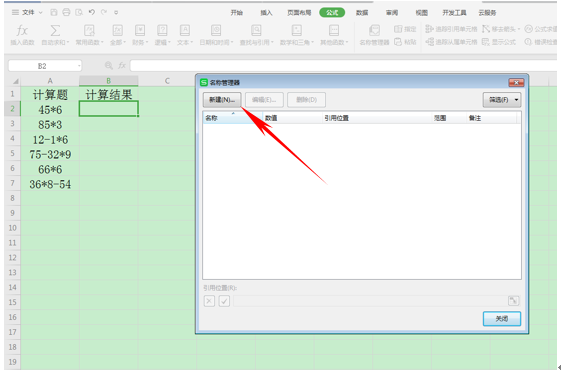 弹出新建名称的对话框,我们在名称后面输入“结果”,在引用位置处输入公式“=EVALUATE(A2)”,A2就是代表单元格当中的计算题题目单元格。单击确定。
弹出新建名称的对话框,我们在名称后面输入“结果”,在引用位置处输入公式“=EVALUATE(A2)”,A2就是代表单元格当中的计算题题目单元格。单击确定。
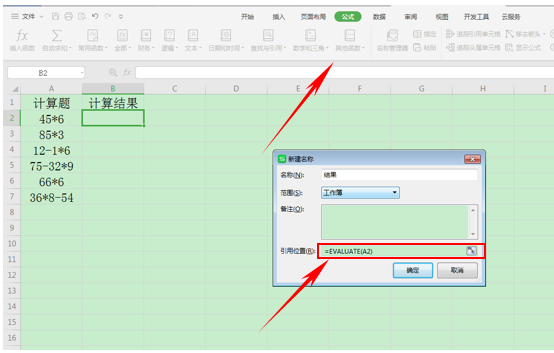 >>免费升级到企业版,赠超大存储空间
返回上一级名称管理器对话框,发现名称已经添加好了,单击关闭。
>>免费升级到企业版,赠超大存储空间
返回上一级名称管理器对话框,发现名称已经添加好了,单击关闭。
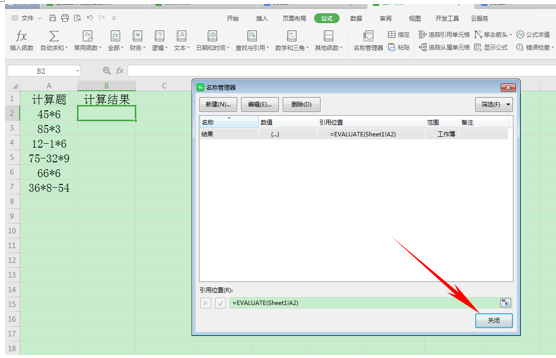 >>免费升级到企业版,赠超大存储空间
然后,返回表格发现单元格并没有任何结果,不比奇怪,我们在计算结果当中输入“=结果”,单击回车。
>>免费升级到企业版,赠超大存储空间
然后,返回表格发现单元格并没有任何结果,不比奇怪,我们在计算结果当中输入“=结果”,单击回车。
 >>免费升级到企业版,赠超大存储空间
我们发现计算结果处就已经显示了前面计算题的结果,在B2单元格算出之后,下拉单元格填充框,填充整个表格就大功告成了。
>>免费升级到企业版,赠超大存储空间
我们发现计算结果处就已经显示了前面计算题的结果,在B2单元格算出之后,下拉单元格填充框,填充整个表格就大功告成了。 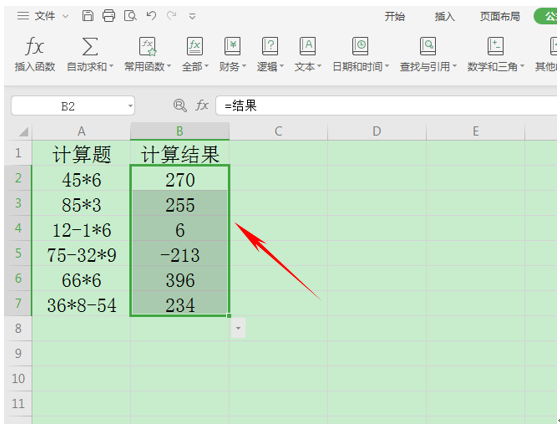 那么,在WPS表格和Excel表格当中,计算文本算式的方法,是不是很简单呢,你学会了吗?
那么,在WPS表格和Excel表格当中,计算文本算式的方法,是不是很简单呢,你学会了吗?
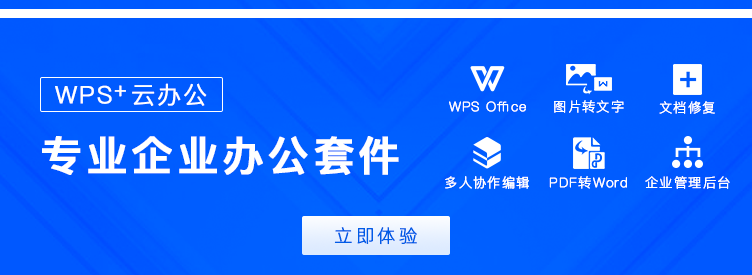
声明:
本站所有文章,如无特殊说明或标注,均为本站原创发布。任何个人或组织,在未征得本站同意时,禁止复制、盗用、采集、发布本站内容到任何网站、书籍等各类媒体平台。如若本站内容侵犯了原著者的合法权益,可联系我们进行处理。